Pada artikel sebelumnya, Kami telah membahas mengenai bagaimana cara custom domain di Blogspot. Dalam artikel ini, Kami akan membahas tentang cara memasang domain di WordPress.com secara mudah.
Namun sebelum kami bahas cara memasang domain di WordPress.com, terlebih dahulu kami akan menjelaskan tentang apa itu WordPress.com dan apakah custom domain ini gratis atau berbayar. Simak informasi berikut ini.
Apa itu WordPress.com?
WordPress.com adalah salah satu platform yang disediakan langsung oleh WordPress untuk membuat website secara mudah dan gratis. Untuk menggunakan layanan ini Anda tidak perlu membeli hosting atau domain terlebih dahulu.
Namun, karena semua sudah disediakan oleh platform secara free atau gratis, URL Blog yang akan Anda buat memiliki akhiran .wordpress.com. Sebagai contoh wahidtampan.wordpress.com, dan juga fitur yang tersedia juga terbatas.
Lalu bagaimana kalau ingin menghilangkan .wordpress.com pada akhir domain, dan merubah menjadi nama domain sendiri? Nah, pada panduan Kali ini Rumahweb akan menjelaskan tahapan bagaimana cara melakukan Custom Domain Blog WordPress.com.
Apa syarat memasang domain sendiri di WordPress.com?
Adapun beberapa syarat yang diperlukan untuk melakukan Custom Domain Blog WordPress.com,
1. Memiliki Domain
Sebelum melakukan custom Domain, pastikan Anda sudah memiliki nama domain sendiri. Jika belum memiliki Nama Domain, Anda dapat membeli Nama Domain di Rumahweb dengan harga mulai dari Rp.12.000 an.
2. Upgrade Akun WordPress.com
Setelah memiliki nama domain sendiri, selanjutnya Anda perlu melakukan pengecekan paket wordpress.com yang digunakan. Jika saat ini Anda masih menggunakan versi Free Plan, maka Anda perlu melakukan upgrade terlebih dahulu ke paket berbayar untuk bisa memasang domain sendiri di WordPress.com.
Terdapat beberapa paket upgrade yang ditawarkan dan anda dapat memilih sesuai dengan kebutuhan, mulai dari Personal sampai eCommerce.
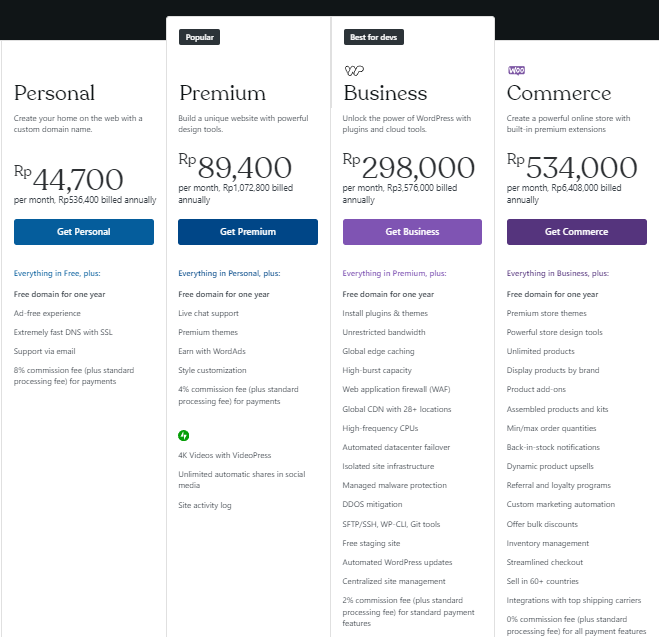
Setelah memastikan nama domain Anda telah aktif dan paket wordpress.com yang Anda gunakan telah berbayar, maka selanjutnya Anda bisa mengikuti panduan berikut unutk memasang domain di WordPress.com.
Step 1. Add a Domain
- Masuk ke Domain Pages dengan memilih My Site > Upgrades > Domains.
- Pilih Add a Domain untuk menambahkan Domain seperti gambar berikut,
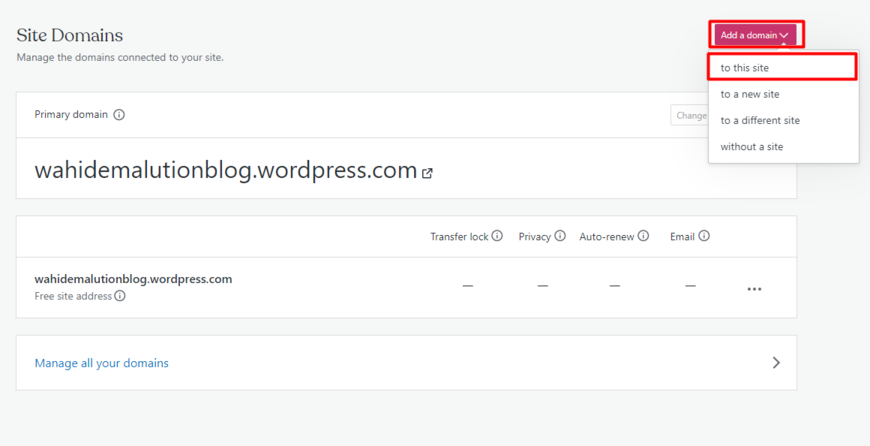
- Setelah itu akan tampil pilihan beberapa nama domain. Karena Sebelumnya Anda sudah memiliki Nama domain. Silahkan Anda Scroll Kebawah, dan pilih Use a Domain I Own seperti gambar berikut.
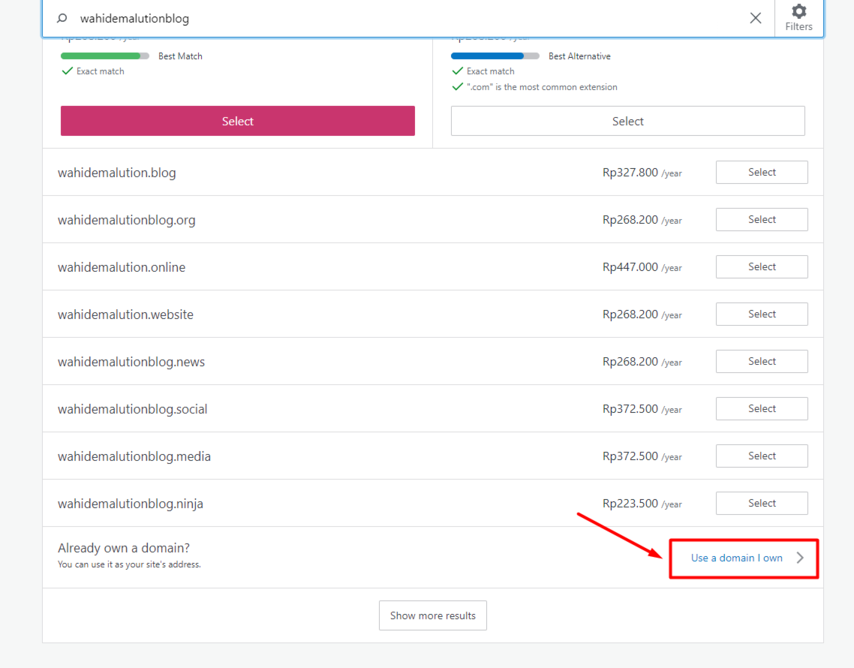
- Selanjutnya akan tampil dua pilihan, Transfer to wordpress.com dan Map Your Domain. Silahkan Anda pilih Map Your Domain.
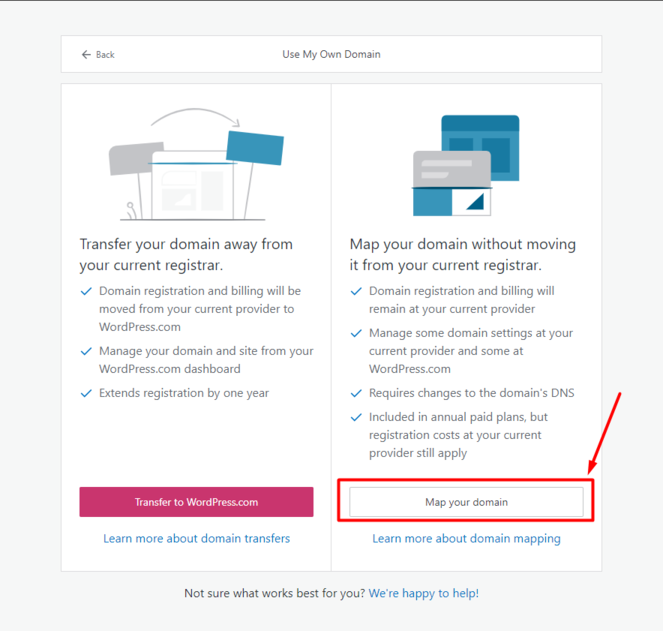
- Akan tampil kolom nama domain. Silahkan isi dengan nama domain yang Anda miliki, setelah itu pilih Add.
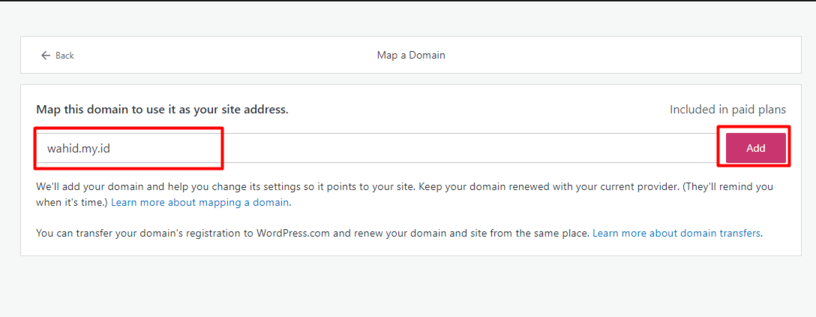
- Setelah itu akan tampil Instruksi untuk melakukan Setup Domain seperti gambar berikut,
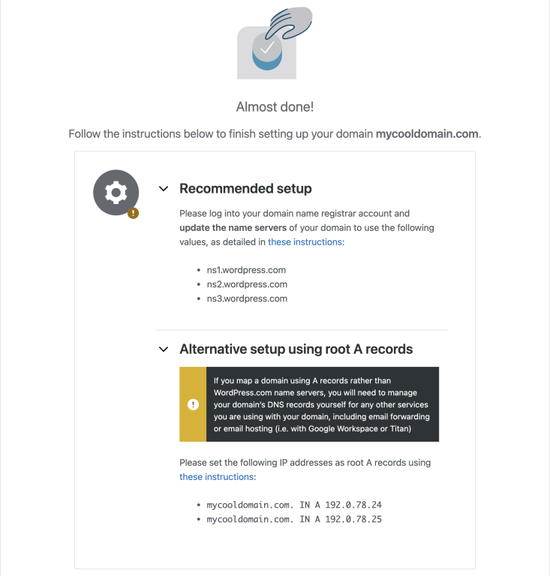
Terdapat dua cara yang dapat Anda lakukan untuk menghubungkan domain yaitu dengan cara Merubah Nameserver atau Melakukan Pointing A Record.
Step 2. Ubah Nameserver atau Pointing DNS
Setidaknya ada 2 cara untuk mengarahkan domain Anda ke WordPress.com, yaitu dengan mengubah Nameserver domainnya secara langsung atau melakukan pointing DNS.
Bagi Anda yang memesan domain saja tanpa hosting, maka saran kami Anda dapat mengarahkan Name server domainnya secara langsung ke ke WordPress. Namun jika Anda memesan domain sekaligus dengan layanan hosting di Rumahweb, maka Anda dapat melakukan pointing DNS ke IP tujuan. Berikut opsi yang dapat Anda pilih.
Opsi 1. Ubah Nameserver
Opsi ini cocok digunakan jika Anda memesan domain saja tanpa hosting di Rumahweb. Berikut langkah-langkahnya.
- Silahkan Anda Login ke Clientzone Rumahweb terlebih dahulu.
- Pilih Menu Pilih Menu Domains Active seperti gambar berikut
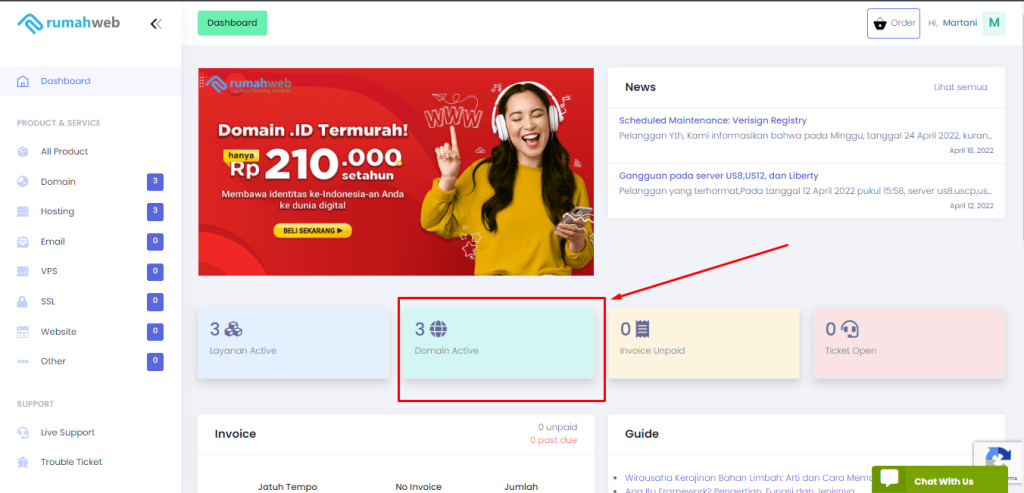
3. Silahkan Anda pilih Manage pada Domainnya.
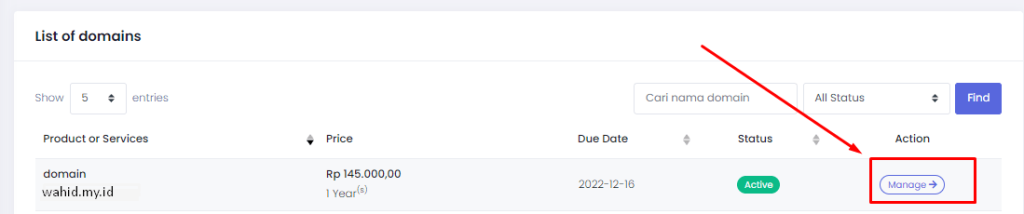
4. Klik Nameserver Setting.
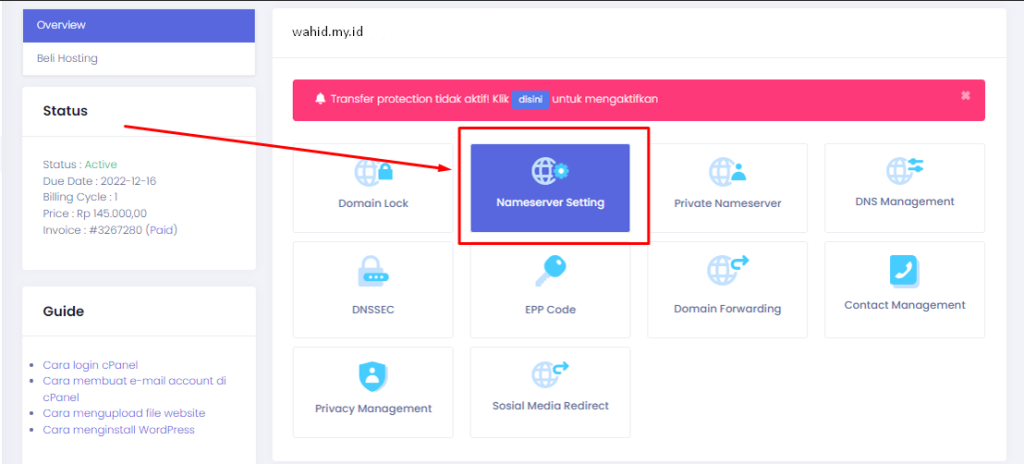
4. Setelah itu, silahkan Anda Ubah Nameserver Domain menjadi,
ns1.wordpress.com
ns2.wordpress.com
ns3.wordpress.com
Lalu klik tombol Change Nameserver
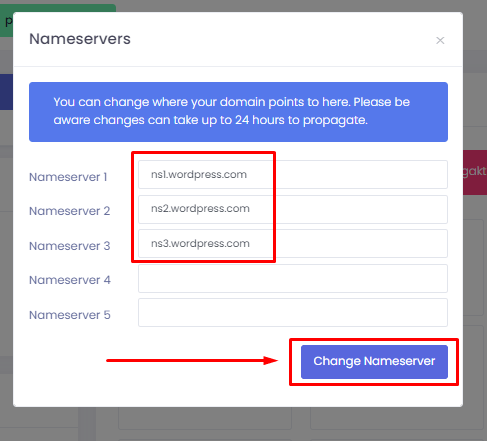
Perlu diketahui, setelah melakukan perubahan Nameserver. Akan membutuhkan waktu Propagasi DNS dengan estimasi 1-24 jam kedepan sampai Domain terhubung, dan dapat diakses.
Opsi 2. Pointing DNS
Opsi ini bisa Anda pilih, jika Anda memesan domain sekaligus dengan hosting di Rumahweb. Langkah-langkahnya sebagai berikut :
- Login ke cPanel hosting Anda.
- Klik menu Zone Editor > Klik tombol Manage.
- Klik Add new record, lalu edit record domain utama Anda untuk diarahkan ke IP wordpress.com sesuai informasi yang Anda temukan di step 1.
Perbedaan WordPress.com Premium dan WordPress Self Host
Terdapat perbedaan antara WordPress Hosted dan WordPress Self Host. Adapun perbedaannya,
Space
Jika Anda menggunakan WordPress Hosted atau WordPress.com Space yang diberikan terbatas. Pada Free Plan atau Versi Gratis dari WordPress.com, anda hanya akan diberikan Space sebesar 3GB. Tentu Space tersebut cukup kecil, Terlebih jika website yang Anda buat akan upload konten setiap hari, pasti akan membutuhkan Space yang lebih besar.
Sedangkan untuk WordPress Self Host, Besaran Space menyesuaikan dengan Space Hosting yang Anda gunakan. Pada Layanan Hosting Dari Rumahweb, anda dapat memilih Besaran Space sesuai dengan Kebutuhan, Mulai dari 1GB sampai UNLIMITED.
Theme
Theme Merupakan Bagian yang penting pada Website, semakin baik tampilan website semakin nyaman juga pengunjung untuk berlama-lama pada Website.
Pada WordPress.com, pilihan Theme yang diberikan dapat dibilang sangat terbatas. Anda hanya dapat Install Theme yang sudah disediakan oleh WordPress. Sehingga Anda tidak dapat menggunakan Theme WordPress dari pihak lain seperti Divi, Theme Monster, dan lain-lain.
Berbeda dengan WordPress Self Host, Anda dapat melakukan Instalasi Theme secara Bebas, baik itu Tema Gratis maupun Berbayar. Dengan Begitu Anda dapat membuat website yang semenarik mungkin sesuai dengan selera Anda.
Tidak hanya itu, Jika Anda memiliki Layanan hosting dari rumahweb. Rumahweb Akan memberikan Theme Premium secara GRATIS!
Plugin
Selain Theme yang terbatas, pada wordpress.com Penggunaan Plugin juga dibatasi. Anda tidak dapat melakukan Instalasi Plugin Apapun pada wordpress.com walaupun sudah Upgrade ke Plan Premium.
Pada WordPress Self Host, Anda dapat melakukan Instalasi dan Upload Theme secara bebas tanpa dibatasi. Jadi Anda dapat melakukan Instalasi Plugin baik Free ataupun Berbayar. Sama seperti Theme, Jika Anda memiliki Hosting dari Rumahweb. Anda juga akan mendapatkan Plugin Premium Secara GRATIS!
Selain yang disebutkan diatas, masih ada beberapa fitur lagi yang tidak didapatkan pada wordpress.com seperti Menghapus Credit wordpress.com atau WordPress Branding, Backup, dan penggunaan website untuk eCommerce.
Demikian Panduan Custom Domain WordPress.com dari rumahweb. Semoga dapat bermanfaat. Apabila ada kendala atau kesulitan pada saat melakukan Custom domain. Anda dapat menghubungi kami melalui telefon, Livechat, ataupun Email.










